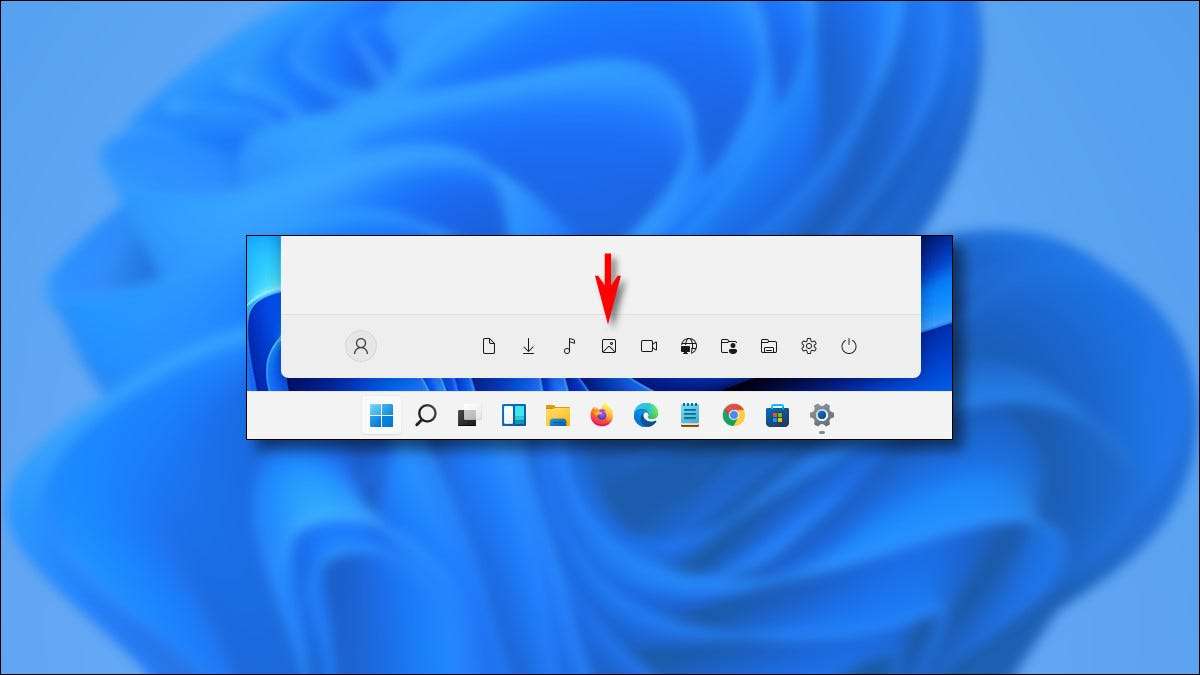
В Windows 11. , вы можете включить специальные ярлыки папок (для музыки, картинок, загрузки и многое другое), которые появляются в меню «Пуск» для быстрого доступа. Вот как их превратить.
Не секрет, что отправляет меню начала Windows 11 Различные макеты чем его предшественник. Знакомые места изменились. Например, в Windows 10 вы можете Включить сочетания специальных папок которые живут на левой боковой панели начать. В Windows 11 подобные ярлыки могут также появиться в начале, но вы найдете их в виде ряда простых глифоподобных иконок без меток в самом нижней части меню «Пуск».

Чтобы увидеть эти специальные ярлыки, вам придется повернуть их сначала. Чтобы начать, открыть настройки Windows. Вы можете искать «Настройки» в начале и щелкнуть его значок, нажмите Windows + I на клавиатуре, или, возможно, найдите «Настройки», закрепленные в меню «Пуск».
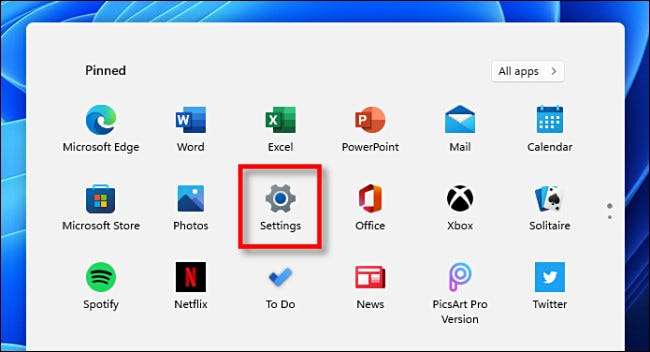
Когда настройки открываются, перейдите к персонализации и GT; Начинать.
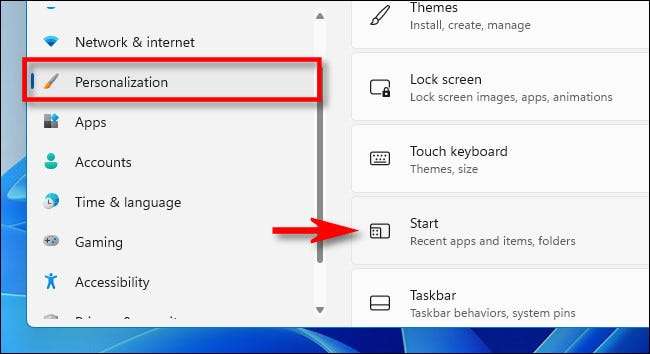
В настройках запуска нажмите «Папки».
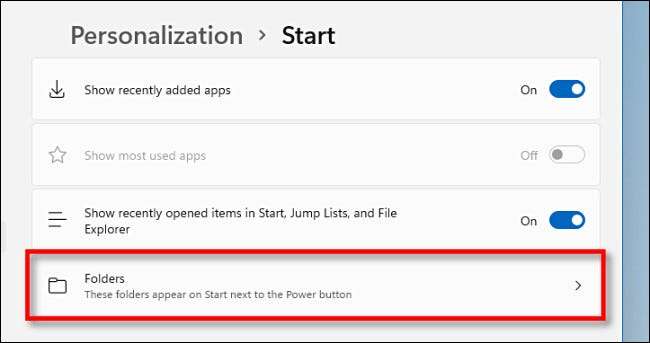
Вы увидите список имен специальных папок с коммутаторами рядом с ними. Параметры ярлыка включают в себя «Настройки», «File Explorer», «Документы», «Загрузки», «Музыка», «Картинки», «« Видео »,« Network, «Network» и «Personal Folder» (домашняя папка вашей учетной записи).
Используя список, найдите ярлык папки или ярлыки, которые вы хотели бы видеть в запуске, и щелкните переключатель рядом с каждым, чтобы включить его на «включено». Вы можете выбрать любую комбинацию из них, которые вы хотели бы.

После этого закрыть настройки. При нажатии кнопки «Пуск» вы увидите ярлыки папок, перечисленные в нижнем правом углу меню «Пуск», рядом с кнопкой питания.
Если вы измените свой разум и хотите удалить сочетание специальной папки с начала, просто настроек Revisit & GT; Персонализация и GT; Start & GT; Папки и установите переключатель рядом с ним до «OFF». Удачи!
СВЯЗАННЫЕ С: Вот как новое начальное меню Windows 11 работает по-разному







